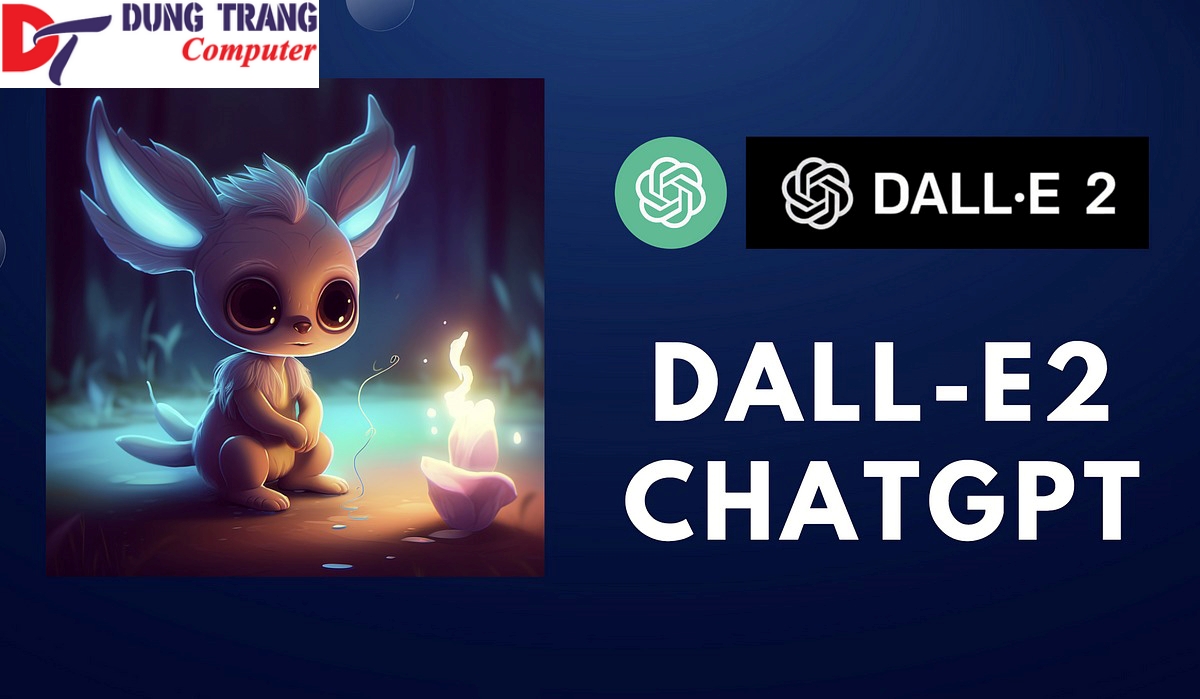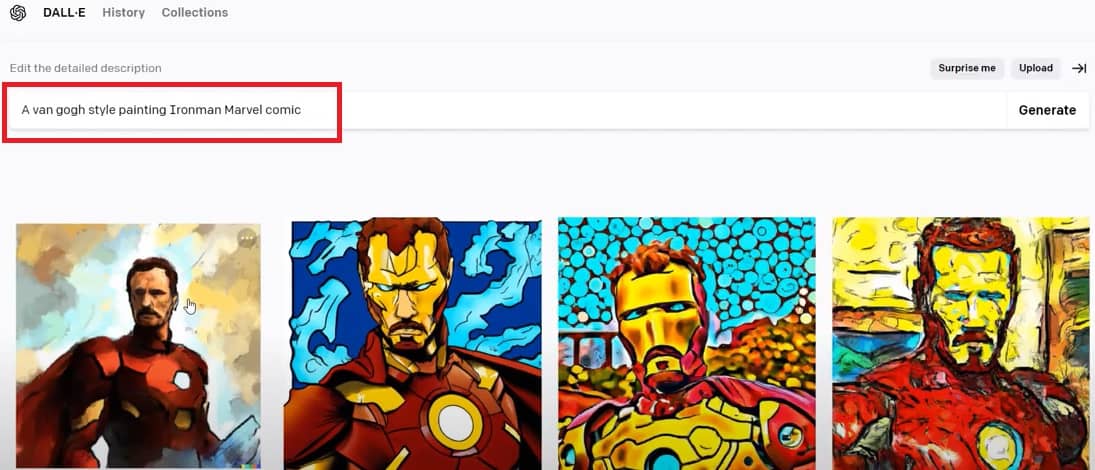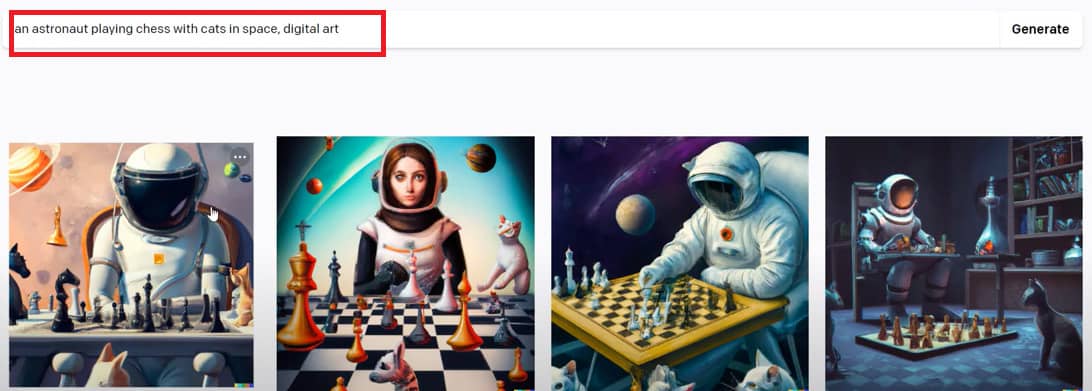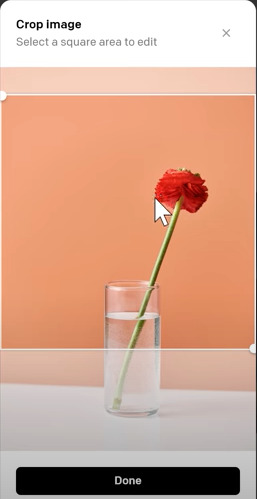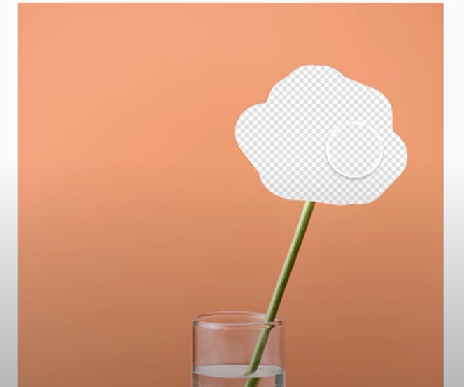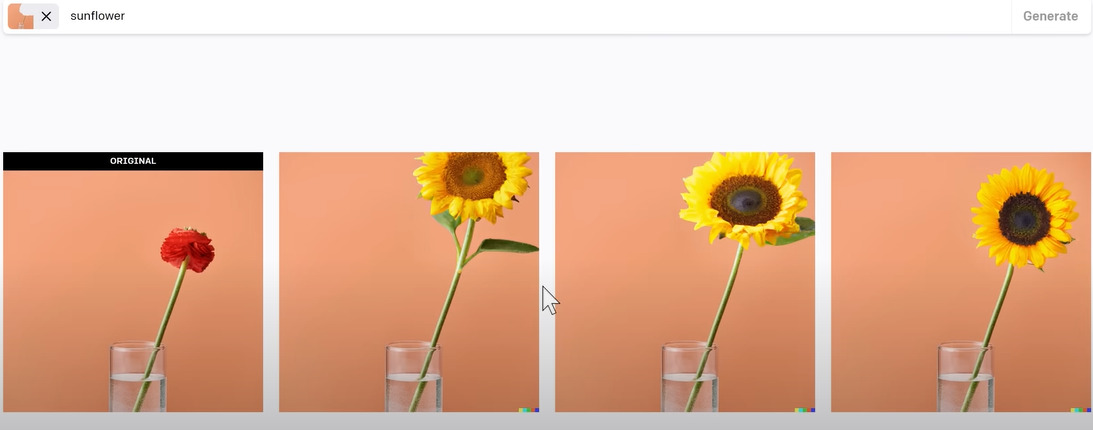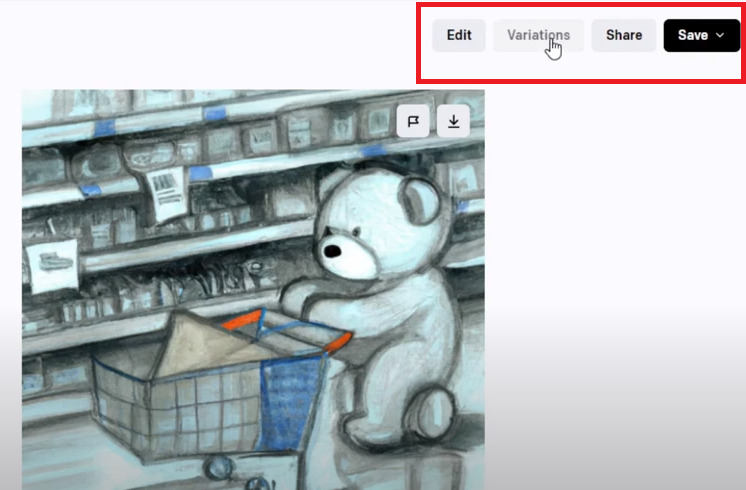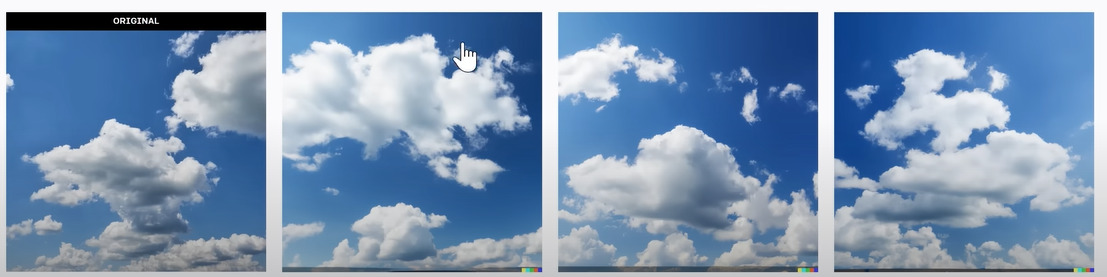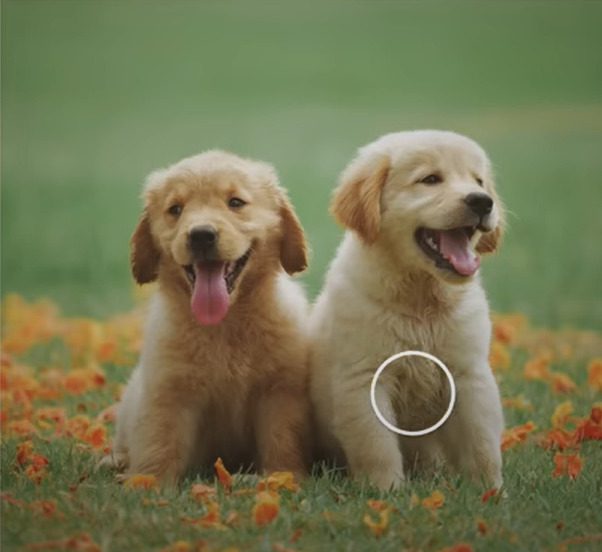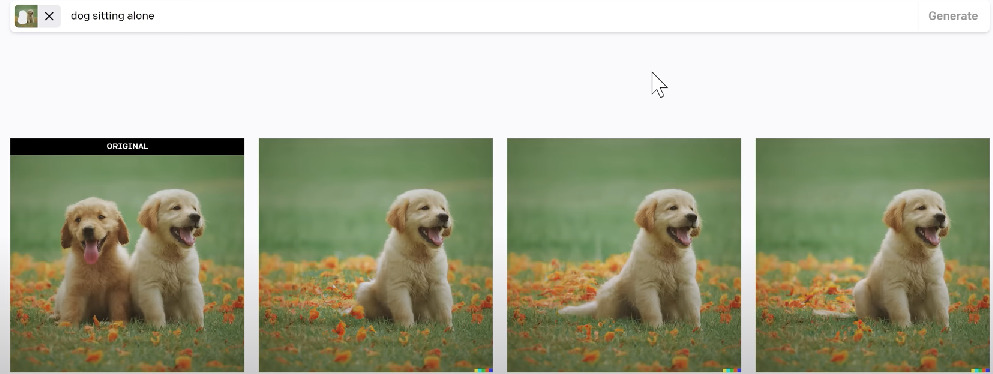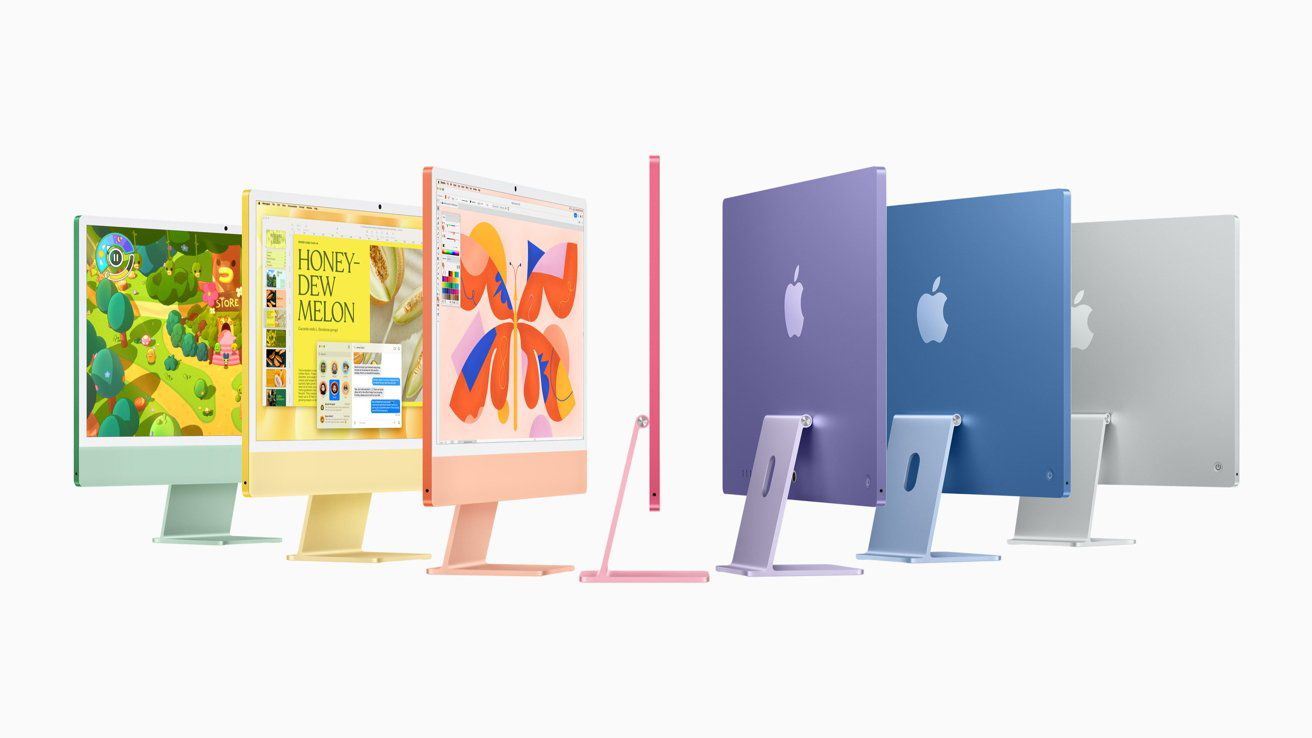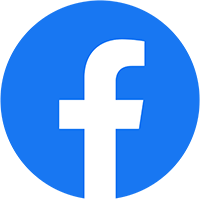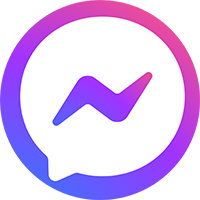Hướng dẫn sử dụng AI trong DALL-E 2 để tạo hình ảnh theo ý bạn
Có thể nói, ngoài những Midjourney hay Stable Diffusion ra thì DALL-E 2 chính là một trong ba AI cho khả năng tạo hình ảnh nổi tiếng nhất ở thời điểm hiện tại. Công cụ này mang những tính năng và đặc điểm riêng, mang tới cho người dùng những trải nghiệm vô cùng thú vị khi người dùng chỉ cần gõ vài dòng mô tả là đã có được một bức hình nghệ thuật.
Và trong bài viết này, Nguyễn Công PC sẽ hướng dẫn bạn cách sử dụng AI trong Dall-E 2 để giúp bạn có thể tạo ra hình ảnh theo như ý muốn của bạn.
DALL-E 2 là gì?
DALL-E 2 là một mô hình AI tạo hình ảnh mới được công bố bởi OpenAI vào tháng 8 năm 2023. Mô hình này là phiên bản nâng cấp của DALL-E, một mô hình trước đó có khả năng tạo ra những hình ảnh độc đáo và sáng tạo từ những câu mô tả ngắn. DALL-E 2 có thể tạo ra những hình ảnh chất lượng cao hơn, phong phú hơn và phù hợp hơn với ngữ cảnh và ý nghĩa của câu mô tả. DALL-E 2 cũng có thể tạo ra những hình ảnh theo những yêu cầu đặc biệt, như thay đổi góc nhìn, kích thước, màu sắc, phong cách hoặc thể loại của hình ảnh.
Mô hình AI này được huấn luyện trên một tập dữ liệu lớn gồm hàng triệu hình ảnh và văn bản được thu thập từ internet. Mô hình này sử dụng một kiến trúc mạng nơ-ron tích chập và Transformer để mã hóa văn bản và sinh ra hình ảnh. Có thể nói, DALL-E 2 là một bước tiến quan trọng trong lĩnh vực trí tuệ nhân tạo, mở ra những khả năng mới cho việc sáng tạo nội dung đa phương tiện.
Vậy làm sao mới có thể sử dụng được DALL-E 2? Mời bạn đọc tiếp tục theo dõi bài viết nhé!
Cách sử dụng DALL-E 2
Để đăng ký và sử dụng DALL-E 2, bạn cần làm theo các bước sau:
Trước hết, để có thể sử dụng được AI này, bạn cần phải đăng ký tài khoản. Tuy nhiên vì DALL-E 2 cũng thuộc về OpenAI giống như ChatGPT nên bạn có thể sử dụng chung tài khoản ChatGPT cho DALL-E 2 cũng được nhé.
Về cách tạo tài khoản ChatGPT, bạn có thể tham tại bài viết này mà Nguyễn Công đã hướng dẫn trước đây.
Và đây là địa chỉ để truy cập vào DALL-E 2: https://openai.com/dall-e-2
Giao diện của DALL-E 2 khá đơn giản, chỉ bao gồm 1 ô trống để cho người dùng có thể điền ý tưởng và phần còn lại sẽ là do DALL-E thực hiện giúp bạn.
Theo như trên hình ảnh minh họa trên:
1. Ô trống để người dùng điền ý tưởng
2. Suprise me: Nếu như người dùng chưa có ý tưởng thì có thể ấn vào nút này. Công cụ sẽ đưa ra các prompt gợi ý để người dùng có thể dễ dàng trải nghiệm DALL-E 2 hơn.
3. Generate: Sau khi đã hoàn tất việc điền mô tả, bạn hãy ấn vào đây để DALL-E bắt đầu tạo ảnh theo yêu cầu của bạn.
DALL-E 2 có thể làm được những gì?
DALL-E 2 có thể tạo ra hình ảnh theo yêu cầu chỉ bằng những dòng text
Đây chính là tính năng nổi bật đã tạo nên tên tuổi của DALL-E 2. Mô hình AI này có thể tạo ra hình ảnh theo yêu cầu của người dùng chỉ bằng những dòng mô tả bình thường.
Tuy nhiên để có thể thu về được kết quả chính xác nhất, bạn vẫn nên sử dụng tiếng Anh để ra lệnh cho DALL-E 2. Ví dụ như thay vì gõ lệnh “Hãy tạo ra tranh sơn dầu về nhân vật Iron Man trong Marvel comic theo phong cách Van Gogh” thì bạn hãy gõ “A Van Gogh style painting Iron Man Marvel comic”, sau đó bấm Generate. Bạn sẽ có được kết quả như dưới đây:
Một thủ thuật nhỏ mà có thể bạn chưa biết, đó là bạn hoàn toàn có thể mô tả các yêu cầu một cách chi tiết hơn bằng cách sử dụng dấu “,” dựa theo cấu trúc câu như sau: [Đối tượng, Phong cách tranh]. Ví dụ: “an astronaut playing chess with cats in space, digital art”, và chúng ta có kết quả như dưới đây:
Dưới đây là một vài từ khóa về phong cách tranh mà bạn có thể thử áp dụng:
- Digital Art – Hình nghệ thuật
- 3D render – Hình 3D
- A Van Gogh style painting – Phong cách giống Van Gogh
- A pencil drawing – Tranh vẽ chì
- Watercolor drawing – Tranh màu nước
- Oil painting – Tranh sơn dầu
DALL-E 2 có thể chỉnh sửa và thay đổi chi tiết trong hình ảnh
Có 2 cách để bạn thực hiện:
Cách 1: Bạn có thể upload hình ảnh có sẵn trong máy tính, điện thoại của bạn lên DALL-E 2
Nếu bạn thực hiện theo cách đầu tiên này thì sẽ phải cần thêm một bước nữa đó là crop lại ảnh theo tỷ lệ hình vuông.
Khi crop xong sẽ có 2 tùy chọn dành cho bạn, đó là: Edit image (chỉnh sửa) và Generate Variations (tạo ra hình ảnh mới những vẫn giữ lại phong cách ảnh gốc).
Mình muốn tiếp tục chỉnh ảnh nên chọn Edit image. Công cụ sẽ hiện thêm một khu vực mới bên phía tay phải để giúp bạn tùy chỉnh kích thước của cọ vẽ. Và phía dưới ảnh sẽ là bộ công cụ bao gồm:
- Select: Dùng để di chuyển khung (frame)
- Hand tool: Dùng để di chuyển đến vị trí mình muốn
- Eraser: Xóa chi tiết trong hình
- Add generation frame: Thêm khung
- Upload image: Tải thêm hình từ máy tính lên DALL-E 2
Lấy ví dụ, mình muốn biến hoa hồng thành hoa hướng dương.
Bước 1: Chọn công cụ Eraser, chọn vùng muốn thay đổi.
Bước 2: Gõ vào cụm từ “sun flower” vào ô text >> bấm tiếp Generate.
Và chúng ta có kết quả như dưới đây:
Cách 2: Bấm chọn ảnh có sẵn trên DALL-E 2 mà bạn muốn chỉnh sửa
Sẽ có một vài mục bạn cần lưu ý để biết cách sử dụng:
- Edit: Chỉnh sửa hình ảnh
- Variations: Tạo ra những phiên bản hình ảnh khác nhưng vẫn giữ lại phong cách của hình ảnh gốc
- Share: Chia sẻ hình ảnh
- Save: Lưu hình ảnh
Tạo hình ảnh với nội dung tương tự ảnh gốc
Bước 1: Bạn có thể chọn tải ảnh từ máy tính lên DALL-E 2 hoặc sử dụng ảnh có sẵn trên công cụ này.
Bước 2: Crop hình ảnh
Bước 3: Chọn tiếp Generate Variations
Kết quả sẽ như dưới đây:
Xóa vật thể
Lấy ví dụ mình muốn xóa bớt 1 chú chó con ở hình ảnh dưới đây:
Bạn cũng sử dụng công cụ Eraser, sau đó chọn vùng muốn xóa và gõ từ khóa dog sitting alone. Chúng ta sẽ có kết quả như dưới đây:
Mở rộng thêm hình ảnh
Bước 1: Upload hình mà bạn muốn mở rộng
Bước 2: Crop hình ảnh
Bước 3: Chọn Edit image
Bước 4: Chọn Add generation frame để AI tạo hình ảnh nối tiếp với hình ảnh gốc.
Bước 5: Điền vào ô text: a countryside village, painted in the style of Starry Night, Van Gogh > Generate.
Chúng ta có được kết quả như dưới đây:
Tổng kết
Hy vọng bài viết trên đây sẽ giúp bạn khám phá được nhiều tính năng thú vị trên DALL-E 2 và sử dụng AI này một cách hiệu quả nhất. Cảm ơn bạn đã theo dõi bài viết!